この記事ではヨーロッパの周遊旅に欠かせない「ユーレイルパス」を紹介します!
ユーレイルパスはパス1枚で国をまたいだ鉄道までも乗り放題になる優れもの。
連続使用はもちろん、ある期間中に複数日だけ使いたい場合の「フレックスパス」まであるので、どんな旅行を計画していても活用できること間違いなし。
ユーレイルパスの購入方法からパスを使った座席の予約まで、スクショを使って詳しく説明していくので最後までチェックしてみてくださいね。
目次
- ユーレイルグローバルパスやユーレイル1か国パスって?
- ユーレイルグローバルパス&ユーレイル1か国パスがお得な理由
- ユーレイルグローバルパス&ユーレイル1か国パスのアクティベーション(利用開始)方法
- 1. モバイルパスを追加
- 2. 旅程を連携
- ユーレイルパスが複数ある場合は?
- 3. パスポート番号を入力
- 初回乗車日が未定の場合は?
- 旅行日がかなり先になる場合は?
- ユーレイルグローバルパス&ユーレイル1か国パスを利用した座席予約の方法
- 1. 旅程を計画
- 2. [My Trip](マイトリップ)に旅程を保存
- 3. 旅程をパスに追加
- 4. QRパスを提示
- フレックスパスを利用した旅行
- フレックスパスとは?
- 「旅行日」の利用状況を確認する方法は?
- 夜行列車を利用する場合は?
- 旅程をキャンセルする方法は?
ユーレイルグローバルパスやユーレイル1か国パスって?
ヨーロッパの鉄道切符を買うのに長蛇の列に並んだ苦い思い出はありませんか?
そんな大変な思いをしないために、ユーレイルグローバルパスをゲットするのがオススメ!このパスがあれば、毎回わずらわしい窓口でのチケット購入なくヨーロッパ中をらくらく移動できちゃいます。
まずは基本情報!
ユーレイルグローバルパスとは、1枚のパスでヨーロッパ33か国を何度でも列車で移動できるもの。
このパスがあれば、あらかじめ選んだ使用日数分の列車が乗り放題に!使用日数は最短4日間、最長3か月間です。
ニーズに合った使用日数を選んで、列車を格安料金で利用しましょう。
1か国内の列車を自由に乗り降りできる周遊パスを探しているなら、Klookのユーレイルパス専用ページを要チェック!
ユーレイルグローバルパス&ユーレイル1か国パスがお得な理由
美しい景色、さまざまな料理や建造物などに出会えるヨーロッパは、待ちに待った海外旅行先として理想的な場所です!
「ヨーロッパ各国を周る旅なんて、いろいろと面倒な手続きがありそう…」とかまえてしまう方もいるのでは?でもそこは心配ありません!
簡単にヨーロッパを周遊できる方法があるんです。Klookでユーレイルグローバルパスを購入すれば、ヨーロッパ中の列車が乗り放題に!
ユーレイル ドイツパスやユーレイル フランスパスなど「ユーレイル1か国パス」を使えば、1つの国で列車が乗り放題になります。Klookでは、ヨーロッパのさまざまな国を対象としたユーレイルパスを販売しています。Klookのユーレイルパス専用ページをチェックして、渡航先のパスを探してみましょう!
残念ながらユーレイルパスに割引クーポンは使えませんが、スイストラベルパスをはじめとしたヨーロッパのほかのアクティビティには使えるので、ぜひゲットしておいてくださいね。
ここからはユーレイルパスの登録から使い方まで、順番に紹介します!
重要:ユーレイルパスは、ヨーロッパ圏外在住の方が利用できるパスです。ヨーロッパ在住の方は、ユーレイルパスではなくインターレイルパスを購入してください。
ユーレイルグローバルパス&ユーレイル1か国パスのアクティベーション(利用開始)方法
ユーレイルパスはすべてモバイルパスのため、紙のパスに引き換える必要はありません。ここでは、ユーレイルグローバルパス&ユーレイル1か国パスをスマホやパソコンで利用開始設定をする方法について紹介します。
1. モバイルパスを追加
ユーレイルパスのアクティベーションには2つの方法があります。パス購入時に送信される確認メールに記載のリンクをクリックするか、以下の手順に従ってください。
- Rail Plannerアプリを開きます
- [My Pass](マイパス)をクリックします
- [Add your pass](パスを追加)をタップします
- 名前(姓名)とパス番号を入力します。名前は英語で入力してください。パス番号は送信された確認メールに記載されています(Klookからの確認メールでは、“Voucher No.”(クーポン番号)として記載されています)。
名前(姓名)とパス番号は必ずメールに記載されている通りに入力してください(特に大文字小文字を正確に)。情報をコピーして貼り付ける場合は、余分なスペースが入っていないことを確認してください。
パスを追加すると、パスがデバイスに保存されます。
2. Trip("旅行")を連携
次に、登録したパスと旅行 ( "Create a new trip")を紐付けます。パスとTripを紐付けることで、旅程を管理できます。次の手順に従ってパスとTripを紐付けてください。
- [Create a new trip](新規旅行を作成)をクリックします
- Tripに名前を付けます
作成済みのTripがあれば、そのTripを使用することもできます。このページには、選択できる旅行のリストが表示されます。
ユーレイルパスが複数ある場合は?
その場合、パスごとにTripを紐付ける必要があります。例えば、パスを3枚購入した場合、それぞれのパスに紐付けるTripを3種類作成しなければなりません。
Tripを作成した後で同じ内容のTripを新たに作成したければ、既存のTripを複製することもできます。
3. パスポート番号を入力
列車の旅に出る前に、パスをアクティベートする必要があります。パスのアクティベーションには、パスポートまたは身分証明書番号のいずれかが必要となります。また、初回乗車日を決めておいてください。
- パスポートまたは身分証明書番号を入力します
- 初回乗車日の日付を入力します
初回乗車日が未定の場合は?
その場合も、日付が決まった時点でこのステップを完了すれば大丈夫。パスは、遅くとも利用日の前日までにアクティベートする必要があります。前日までのアクティベートを忘れると、パスを使うことができなくなってしまいます。
旅行日がかなり先になる場合は?
ユーレイルパスは、最長で購入日から11か月後までアクティベートできます。
アクティベートの手順は以上です!紹介した手順に従ってRail Plannerアプリでユーレイルパスを登録&アクティベートしたら、ルート(旅程)の計画も忘れずに。次は、旅程の計画方法と座席の予約方法を紹介します。
重要:パスを登録&アクティベートする前に必ず、Rail Plannerアプリの最新版をダウンロードしてください。Klookのユーレイルパスはすべてモバイルパスのため、登録&アクティベートできるのはスマホやタブレットのみとなります。モバイルパスは、Android 6.0以降/iOS 13.0以降に対応しています。
ユーレイルグローバルパス&ユーレイル1か国パスを利用した座席予約の方法
ここでは、ユーレイルグローバルパス&ユーレイル1か国パスで座席を予約する手順を紹介します。
1. 旅程を計画
Rail Plannerアプリで旅行先と目的地の都市/停車駅を検索すると、列車の発車時刻に加え、事前の座席予約の要否を確認できます。Journey(旅程)をタップすると、旅程の全詳細を確認できます。[Options](オプション)ボタンを押すと、オプションを絞り込むことができます。
2. [My Trip](マイトリップ)にJourney(旅程)を保存
予定にぴったり合う列車の運行ルートが見つかったら、JourneyをタップしてTripに保存します。複数の旅程を保存すれば、複数の目的地への移動がラクになります。列車によって予約料金がかかることがあるので注意しよう。
3. 旅程をパスに追加
旅の準備ができたら、Journey(旅程)をTrip(旅行)に追加しよう。旅程は [My Trip](マイトリップ)を開き、Add another journey(旅程)をタップするだけで簡単に追加できます。
4. QRパスを提示
列車に乗車する際は、駅の改札員にQRコードを提示する必要があります。パスのQRコード/モバイルチケットは乗車日によって異なります。各チケットには、手順2と3で作成した旅程が表示されます。
次の手順に従ってQRパス/モバイルチケットを提示してください。
- [My Pass](マイパス)を開きます
- [Show ticket](モバイルチケットを表示)をタップします
QRコードの下には、改札員が確認するために必要な個人情報と関連情報が表示されます。
団体で旅行する場合、パス利用者全員のチケットを提示する必要があります。
利用手順は以上です!この手順に従いユーレイルパスを登録、発行、アクティベートして座席を予約したら、あとは気の向くままに移動し、自由にヨーロッパ旅行を楽しみましょう!
フレックスパスを利用した旅行
フレックスパスとは?
フレックスパスは、連続した日数・期間の使用に限定されるタイプとは違い、使用日を選べるタイプのフレキシブルなパスです。例えば、有効期間1か月、使用日数7日間のユーレイルパスを購入した場合、有効期間の1か月以内であれば、最大7日間の使用日を自由に選べます。使用日が連続している必要はありません。
「旅行日」の利用状況を確認する方法は?
旅程を作成&追加した日は「1旅行日」とカウントされます。旅程を作成&追加すると、アプリによって「旅行日」の使用有無を確認するメッセージが表示されます。実際に旅行する日を忘れた場合や正確な日付がわからない場合は、[My Trip](マイトリップ)に戻って確認してください。
夜行列車を利用する場合は?
夜行列車を利用する場合、フレックスパスの「1旅行日」のみの使用となります(2日間利用したことにはなりません)。ただし、列車が深夜0時前に発車することが前提となります。夜行列車の後で別の列車に乗車する場合、使用できる残りの旅行日からあらためて「1旅行日」を使用する必要があります。
旅程をキャンセルする方法は?
前日の深夜0時前までなら、旅程をキャンセルできます。いずれかの旅行日から旅程を削除すると、その旅行日のキャンセルについて確認するメッセージがアプリに表示され、旅行日を無駄にせずに済みます。
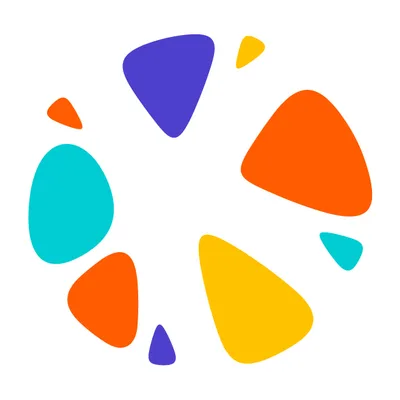





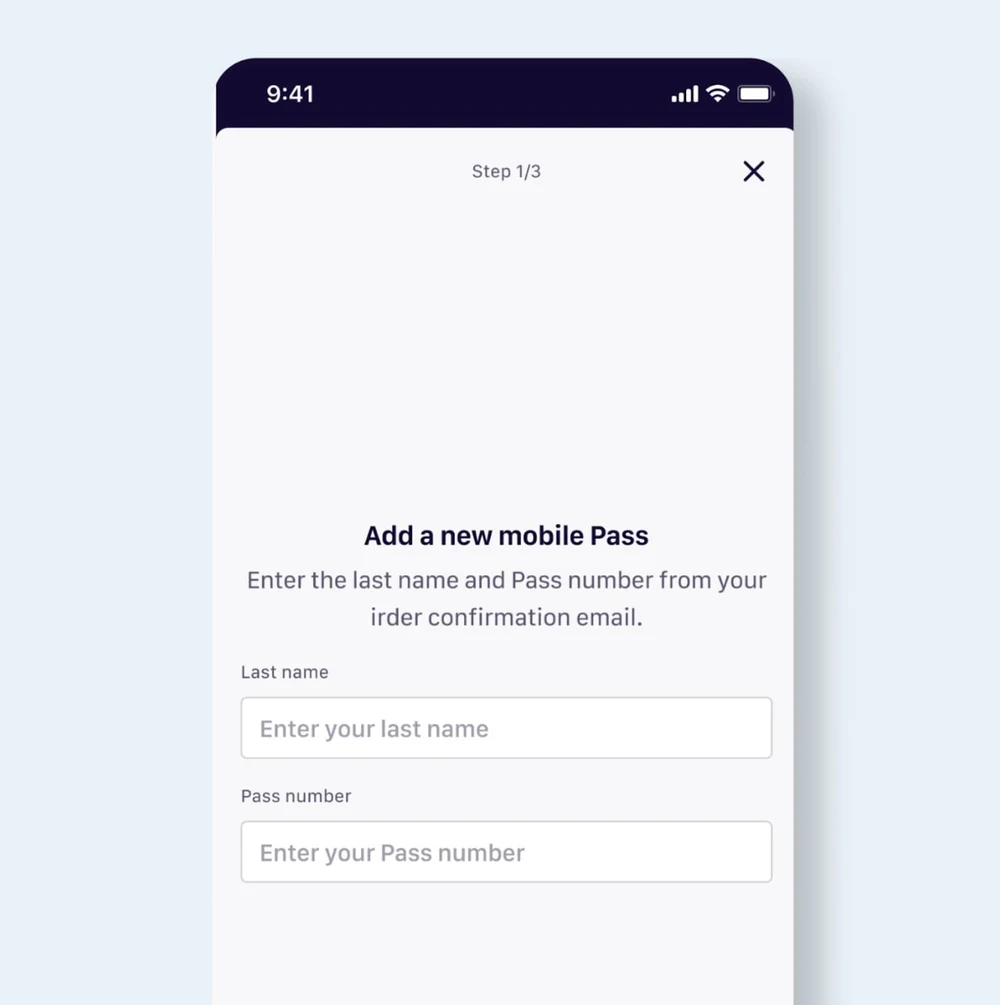

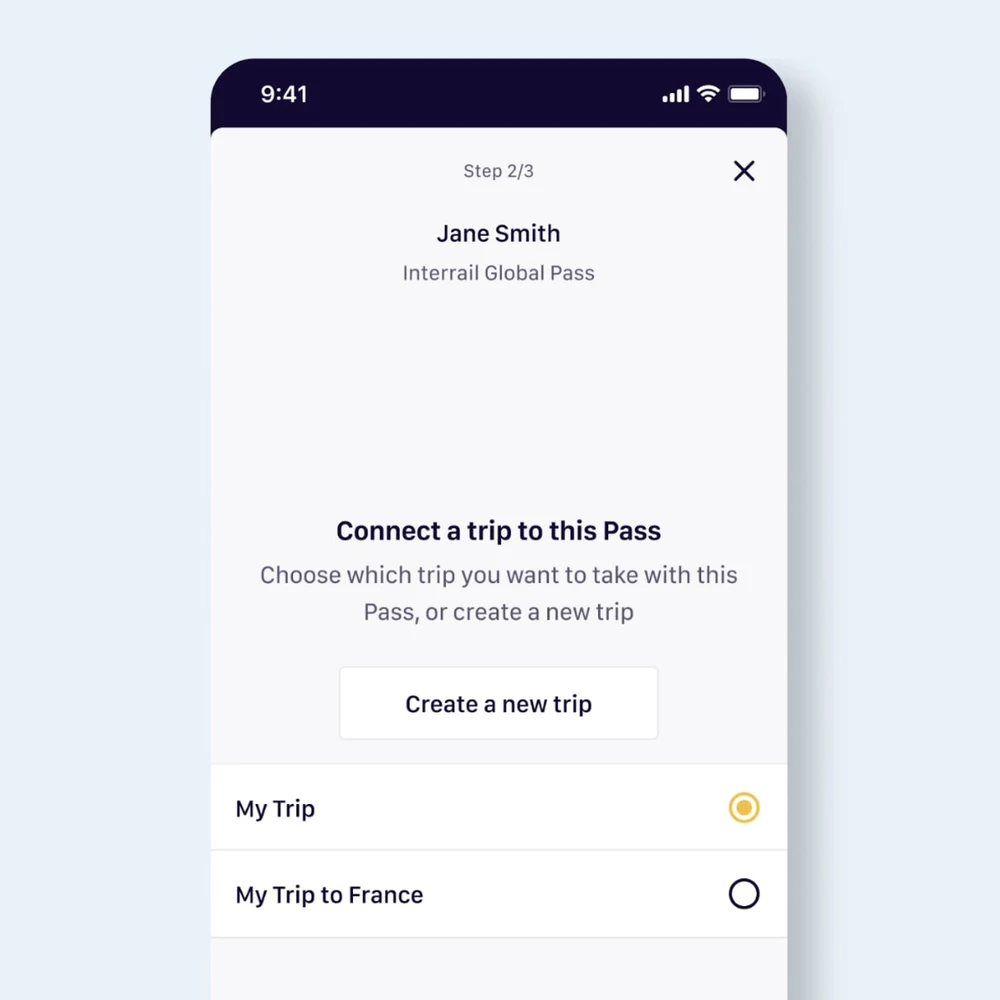
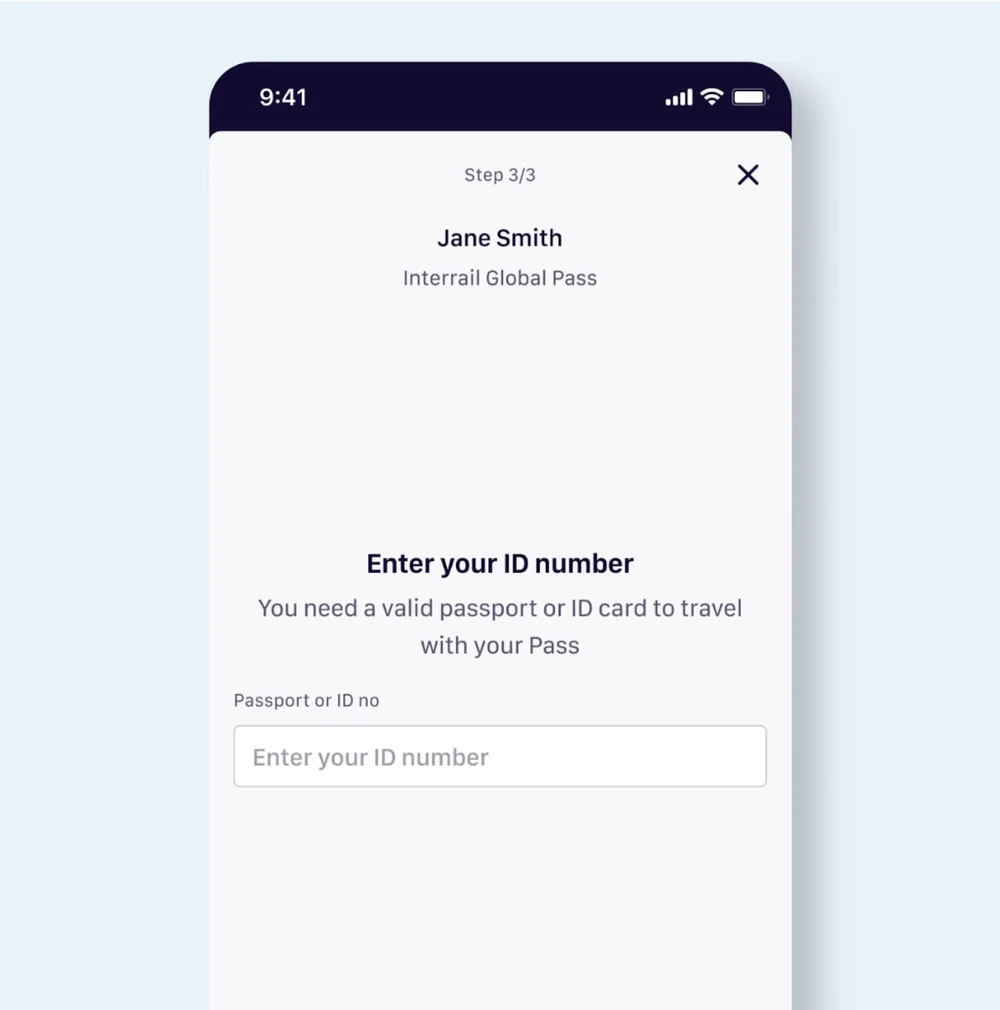




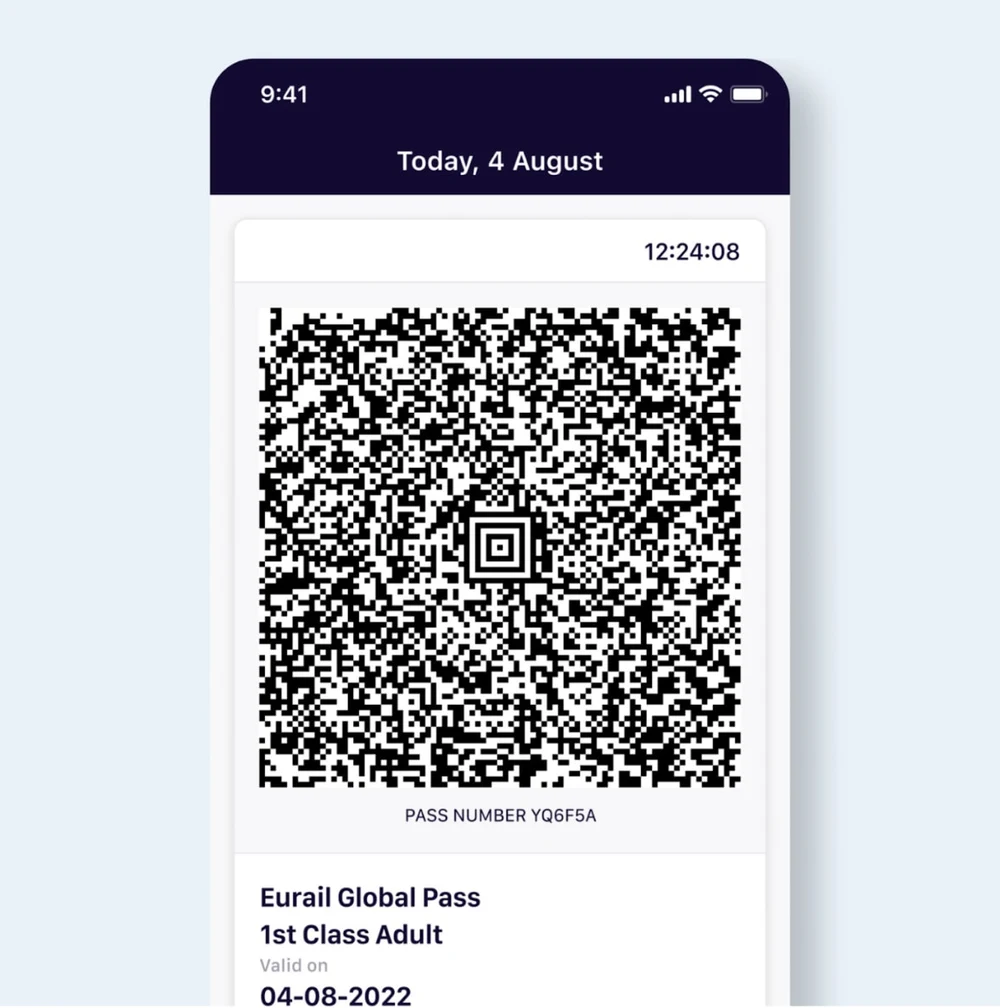

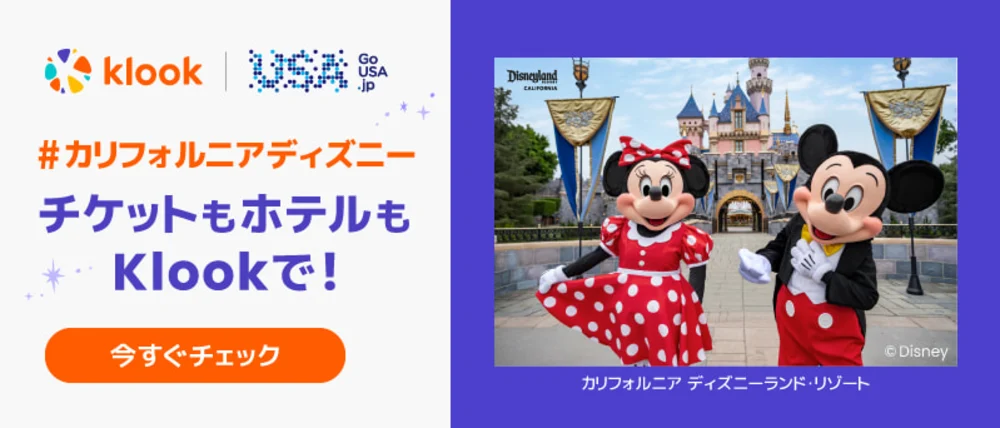






![USJ 攻略テク|当日おすすめの回り方・裏技まとめ [最新]](https://res.klook.com/image/upload/fl_lossy.progressive,q_85/c_fill,w_160,h_104/v1605857999/blog/egbbnthuw53iqacgul4e.webp)





![USJ 攻略テク|当日おすすめの回り方・裏技まとめ [最新]](https://res.klook.com/image/upload/fl_lossy.progressive,q_85/c_fill,w_410,h_264/v1605857999/blog/egbbnthuw53iqacgul4e.webp)





